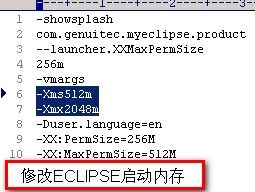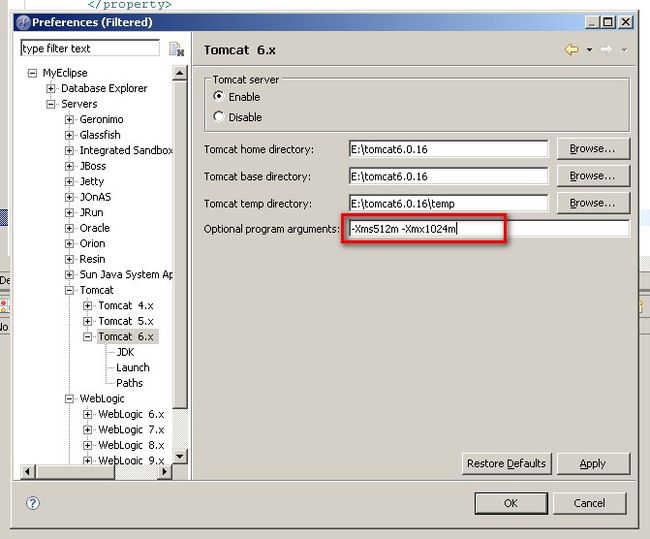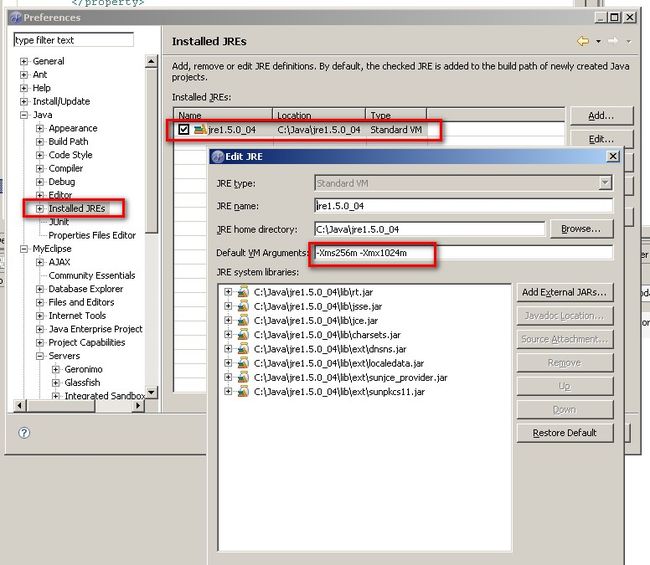Eclipse里启动Tomcat,配置内存大小
一般安装完eclipse之后,在安装目录下你应该可以看到有一个 eclipse.ini 文件,对了,就是在这个文件里面修改,我打开同事机器上这个文件,里面的内容是:
-vmargs
-Dosgi.splashLocation=d:\Program Files\MyEclipse 5.5.1 GA\eclipse\MyEclipseSplash.bmp
-Dosgi.splashLocation=d:\Program Files\MyEclipse 5.1.1 GA\eclipse\MyEclipseSplash.bmp
-Xms64M
-Xmx128M
呵呵,2G内存的机器,给eclipse这么点内存。。。介绍下参数的意思:
-vmargs:说明后面是VM的参数
-Dosgi.splashLocation:表示启动eclipse时你看到的界面(不知道他这里面怎么冒出了二句相同的)
-Xms64M :虚拟机占用系统的最小内存
-Xmx128M:虚拟机占用系统的最大内存
最后我把最大最小内存设置了下:
设置为:
-Xms128M
-Xmx512M
够用了,呵呵。
还可以在这里面加一些参数,如:
-XX:PermSize:最小堆大小。一般报内存不足时,都是说这个太小,
堆空间剩余小于5%就会警告,建议把这个稍微设大一点,视自己机器内存大小来设置
-XX:MaxPermSize:最大堆大小。这个也适当大些
-Xmx512M的5%为25.6M,理论上要求-Xmx的数值与-XX:MaxPermSize必须大于25.6M
一般都是内存配置问题,
可以在Eclipse快捷上点右键,选属性,在目标中文字后加入一串参数:
-vmargs -Xms128M -Xmx256M -XX:PermSize=64M -XX:MaxPermSize=512M
-vmargs
-Xms40m
-Xmx256m
调整为:
-vmargs
-Xms40m
-Xmx256m
-XX:PermSize=64M
-XX:MaxPermSize=128M
1g内存推荐为:
-vmargs
-Xms128M
-Xmx512M
-XX:PermSize=64M
-XX:MaxPermSize=128M
对于MyEclipse的话,直接修改MyEclipse在桌面的快捷方式的参数就可以啦。现在解释这些参数的意思。
-vmargs:说明后面是VM的参数
-Xms40m:虚拟机占用系统的最小内存
-Xmx256m:虚拟机占用系统的最大内存
-XX:PermSize:最小堆大小。一般报内存不足时,都是说这个太小,
堆空间剩余小于5%就会警告,建议把这个稍微设
大一点,不过要视自己机器内存大小来设置
-XX:MaxPermSize:最大堆大小。这个也适当大些
-Xmx512M的5%为25.6M,理论上要求-Xmx的数值与-XX:MaxPermSize必须大于25.6M
把里面的参数改为
-vmargs
-Xms128M
-Xmx512M
-XX:PermSize=128M
-XX:MaxPermSize=256M